Az összes Minecraft munkamenetből való kijelentkezés fájdalmas lehet, de ez egy szükséges rossz, ha meg akarja őrizni fiókját. Íme, hogyan kell csinálni:
1. Először nyissa meg a játékot, és lépjen a főmenübe. Innen válassza a 'Beállítások' lehetőséget.
2. Ezután görgessen le a „Biztonság” részhez, és válassza a „Kijelentkezés” gombot.
3. Megjelenik egy megerősítő ablak; válassza a „Kijelentkezés az összes munkamenetből” opciót, és erősítse meg.
4. Ez az! Kijelentkezett az összes Minecraft munkamenetből, és fiókja biztonságban van.
Mint mindig, ha bármilyen kérdése van, vagy segítségre van szüksége, forduljon bizalommal ügyfélszolgálati csapatunkhoz.
Akar jelentkezz ki a minecraft összes munkamenetéből egy nap? A közhiedelemmel ellentétben van mód arra, hogy az összes Minecraft munkamenetből kijelentkezzen minden eszközéről. Ez nem a Minecraft, hanem a Microsoft szolgáltatása. Ahhoz, hogy ez a megoldás működjön, szüksége lesz egy mobil vagy asztali webböngésző szolgáltatásaira. Ebben a cikkben ezt az asztali webböngésző használatának szemszögéből tárgyaljuk, ezért ezt mindig tartsa szem előtt.

legmenőbb weboldalak az interneten
Hogyan lehet kijelentkezni az összes Minecraft munkamenetből
Ha be szeretné zárni az összes olyan Minecraft-munkamenetet, amely az Ön Microsoft-fiókját használja a bejelentkezéshez, kövesse az alábbi egyszerű lépéseket:
- Nyissa meg a webböngészőt
- Töltse le a Microsoft-fiók webhelyét.
- Nyissa meg a Microsoft-fiókomat
- Válasszon speciális biztonsági beállításokat
- Jelentkezzen ki az összes Minecraft munkamenetből
1] Nyisson meg egy webböngészőt
Az első dolog, amit meg kell tennie, az az, hogy elindítja a webböngészőt. Ezt követően továbbléphetünk más lépésekre.
- Nyisson meg egy webböngészőt az asztalon vagy a tálcán keresztül.
- Alternatív megoldásként megtalálhatja a böngésző parancsikonját a következőn keresztül Programok menü.
2] Töltse le a Microsoft-fiók webhelyét.
A következő lépés a hivatalos Microsoft-fiók webhely elindítása.
Ha oda szeretne jutni, lépjen a következő URL-re: account.microsoft.com
Lehetősége van arra is, hogy kedvenc keresőmotorján keresztül Microsoft-fiókot keressen.
Kattintson a megfelelő linkre a keresési eredmények között.
3] Lépjen a Microsoft-fiókomra.
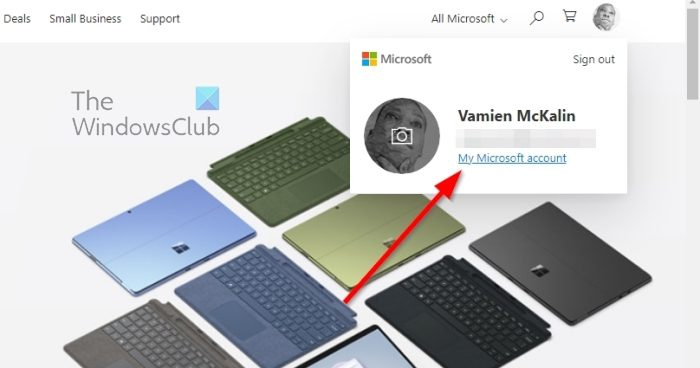
Miután letöltötte a hivatalos kezdőlapot, meg kell találnia a „My Microsoft Account” terület elérési útját.
- Ehhez jelentkezzen be Microsoft-fiókjával.
- Ha a rendszer felkéri, hogy lépjen be PIN kódot kérjük írja be a számokat.
- A kezdőlapnak most láthatónak kell lennie.
- Kattintson a profilfotójára.
- Választ Microsoft-fiókom a legördülő menüből.
- Azonnal új lapnak kell megjelennie.
4] Válassza ki a speciális biztonsági beállításokat.
A következő állomás itt az, hogy megtalálja az utat a fejlett biztonsági lehetőségekhez. Ahogy az várható volt, ez nem nehéz feladat, ezért nézzük meg, hogyan kell csinálni.
- A Saját Microsoft-fiók alatt kattintson a ikonra Biztonság kategória az oldal tetején.
- Ezután ki kell választani További biztonsági beállítások .
- Megjelenik egy új terület, amely bemutatja azokat a biztonsági és adatvédelmi beállításokat, amelyek megakadályozzák, hogy a támadók átvegyék az irányítást Microsoft-fiókja felett.
5] Jelentkezzen ki az összes Minecraft munkamenetből
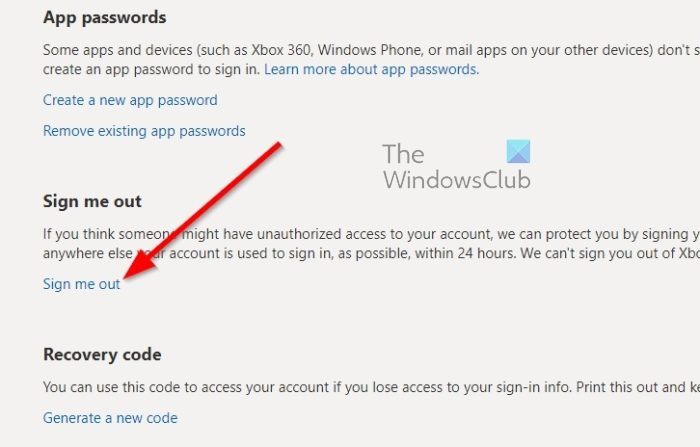
Végül itt az ideje, hogy kijelentkezzen az összes Minecraft-munkamenetből, függetlenül attól, hogy milyen számítógépes rendszerről, konzolról vagy okostelefonról fut a játék. Lássuk, hogyan kell gyorsan csinálni.
- Miután felkereste a speciális biztonsági beállítások területét, görgessen le az oldalon, és kattintson a gombra Kijelentkezés .
- Lehetőség szerint 24 órán belül automatikusan kijelentkeztetjük az összes webböngészőből, alkalmazásból és más helyről, ahol a fiókját a bejelentkezéshez használják.
- Xbox-felhasználók számára készüljön fel a kód e-mailben, szöveges üzenetben vagy hitelesítő alkalmazásban történő fogadására.
- Ellenőrizze most, hogy kijelentkezett-e az összes Minecrafthoz kapcsolódó munkamenetből.
Ennek akkor kell megtörténnie, ha eredetileg Microsoft-fiókkal jelentkezett be.
OLVAS : A Minecraft Forge telepítője nem nyílik meg, vagy nem működik Windows 11 rendszeren
Mi most a Minecraft?
Az érdeklődők számára a Minecraft Now a Minecraft fejlesztői, a Mojang Studios által készített élő közvetítések sorozata. Ez a sorozat általában egy népszerű játék fejlesztésére összpontosít, valamint közösségi alkotásokat és egyebeket mutat be.
Milyen új mobok jelennek meg a Minecraftban?
A Minecraft 1.20-as verziójának tekintett Minecraft 2023-as frissítése megerősítette, hogy olyan klassz új csőcseléket tartalmaz, mint a tevék, a függő táblák, a cizellált könyvespolcok, a bambusz készítés és a bambusz tutaj létrehozásának lehetősége. Nem vagyunk biztosak a pontos megjelenési dátumban, de tudjuk, hogy tavaszra tervezik, úgyhogy jövőre figyeljétek a további információkat.














